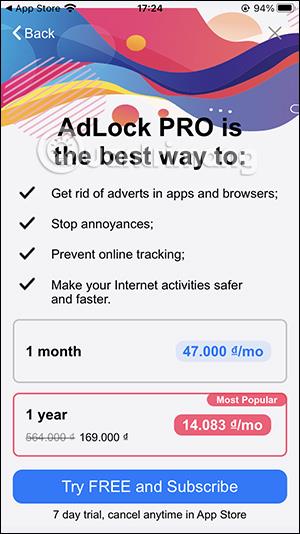Brskalnik Safari na iPhone bo bolj varen, ko bomo namestili aplikacijo AdLock. Potem uporabniki, ki brskajo po spletu v brskalniku Safari, ne bodo imeli oglasov, s čimer se izognemo motnjam, ko gledamo vsebino. Poleg tega vam aplikacija AdLock pomaga tudi pri gledanju videoposnetkov v aplikaciji YouTube brez oglaševanja. Spodnji članek vas bo vodil, kako uporabiti AdLock za blokiranje oglasov v Safari iPhone.
Navodila za uporabo aplikacije AdLock iPhone
Korak 1:
Najprej naložimo aplikacijo AdLock za iPhone po spodnji povezavi in jo namestimo kot običajno. Aplikacijo AdLock boste prenesli iz trgovine App Store in ne iz drugega vira, kot je različica AdLock v sistemu Android.
2. korak:
Pred polnjenjem bomo aplikacijo preizkušali 7 dni.

3. korak:
Nato uporabniki odprejo nastavitve in nato kliknejo Safari . Zdaj boste kliknili Razširitve za prilagoditev.


Nato vklopite vse blokatorje vsebine AdLock, kot je prikazano spodaj.


4. korak:
Kmalu se bo aplikacija posodobila in uporabila filter za blokiranje oglasov v brskalniku Safari .

5. korak:
V vmesniku aplikacije kliknite Brskanje po spletu brez oglasov, da aktivirate funkcijo blokiranja oglasov v Safariju.

6. korak:
Kliknite Filtri in nato izberite Jezikovni filtri , da vklopite filtre oglasov za jezik, ki ga uporabnik želi med brskanjem po spletu.



7. korak:
Zdaj lahko poskusite gledati YouTube videoposnetke brez oglasov . Odprite aplikacijo YouTube in izberite kateri koli video. Spodaj kliknite Skupna raba in nato izberite Poglej več .


8. korak:
Zdaj bomo na seznamu izbrali aplikacijo AdLock za odpiranje videoposnetkov YouTube v tej aplikaciji. Posledično boste YouTube videoposnetke gledali brez oglasov.